登录
- 微信登录
- 手机号登录
微信扫码关注“汇帮科技”快速登录
Loading...
点击刷新
请在微信【汇帮科技】内点击授权
300秒后二维码将过期
二维码已过期,点击刷新获取新二维码
登录
登录
其他登录方式
修改日期:2025-07-04 17:10
在我们工作中经常需要把Excel里的内容自动填充到word的指定位置。比如从事人事管理的人员需要制作工牌,批量制作合同等文件。再如我们在写各类报告文件时需要插入Excel统计的数据。当数据非常多的时候手动填充就费时费力还容易出错。如果有一种方法帮助我们一键自动把Excel里的内容填充到word文档中就可以了。下面就来介绍几个这样的方法。
怎么把excel内容填充到word指定位置?自动填充的方法
方法一:使用“汇帮文件批量生成器”软件帮我们自动把Excel内容填充到word文档的指定位置
第一步:我们需要准备需要插入到word文档的内容,整理到Excel文件中,按照样例填写,如下图:(头部的名称一定要按照花括号的样式添加)
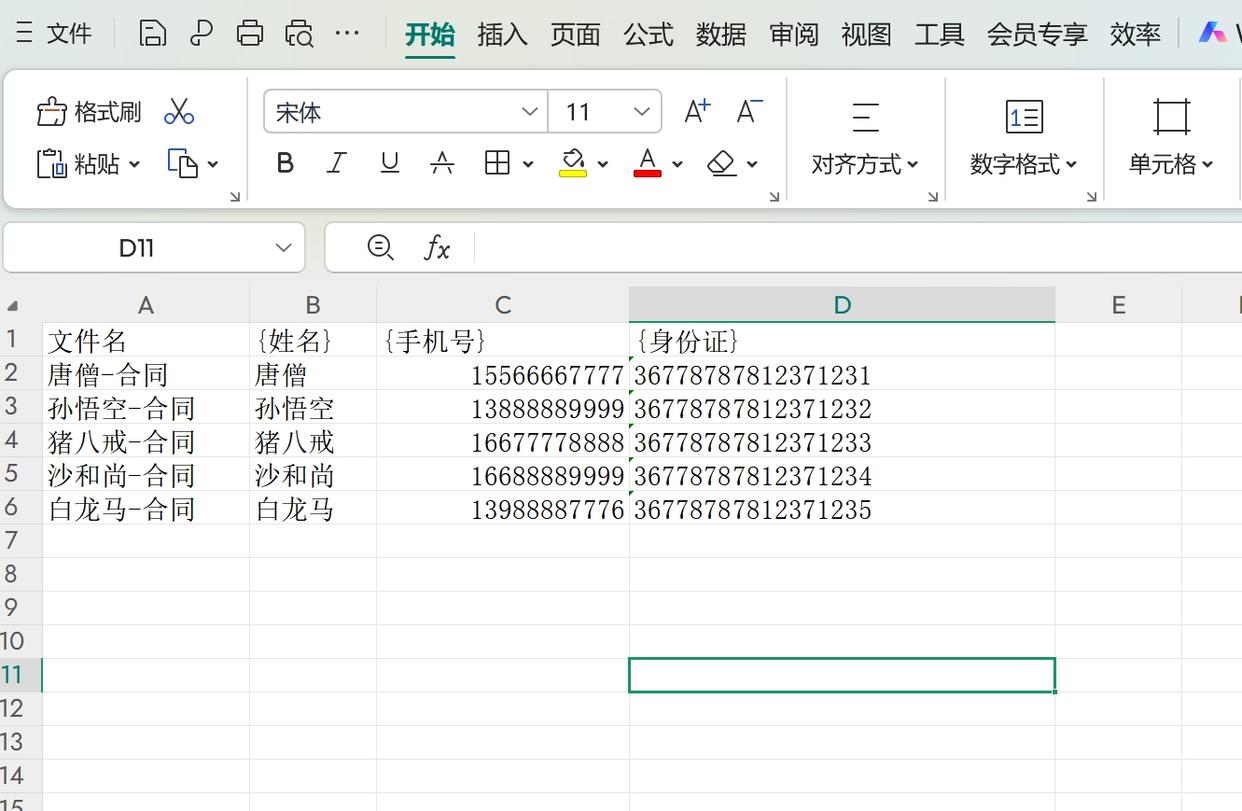
第二步:准备好待插入的word文件模板,例如下面举例一个可能用到的合同模板,需要我们填入不同人的信息,这个填入的位置根据我们文件需要的位置决定。只要保持上面的字段名跟我们表格中的头相互对应就可以。

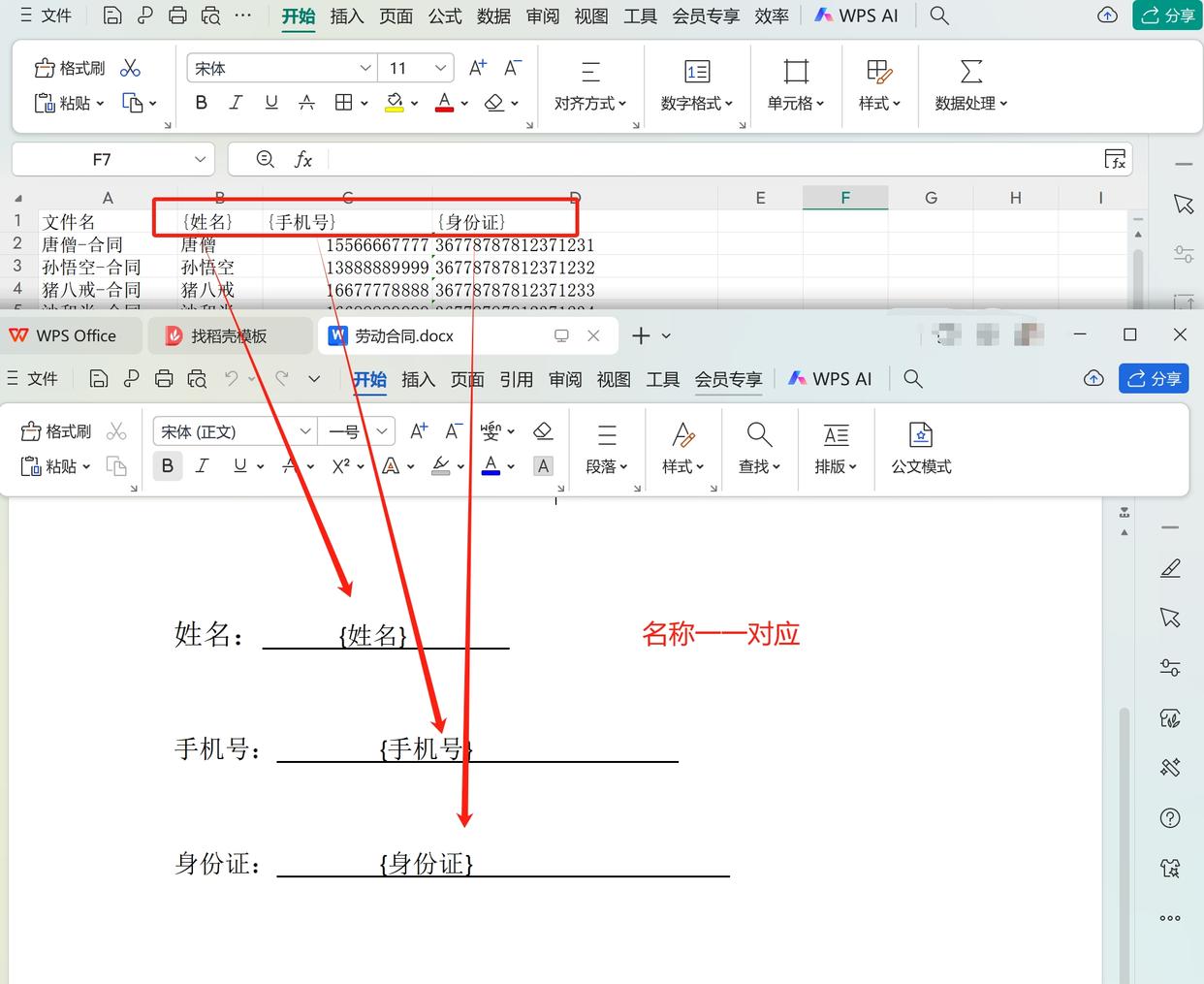
第三步:在浏览器中搜索“汇帮文批量生成器”,找到对应的下载地址,根据提示下载安装软件到自己电脑中。打开软件,在主界面上选择“模板创建”选项,点击进入到功能内部。
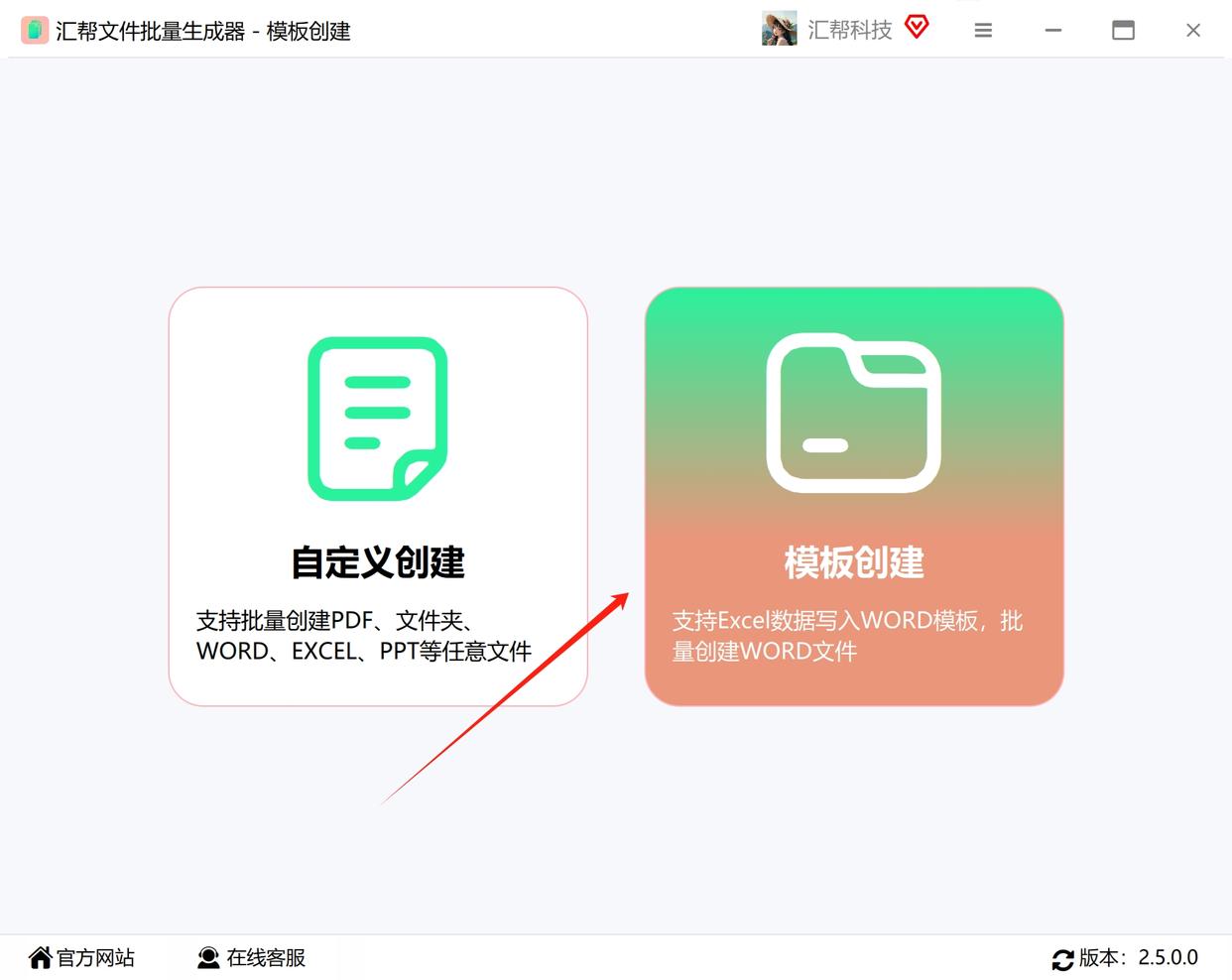
第四步,点击“导入Excel”把第一步准备好的Excel文件导入到软件中。
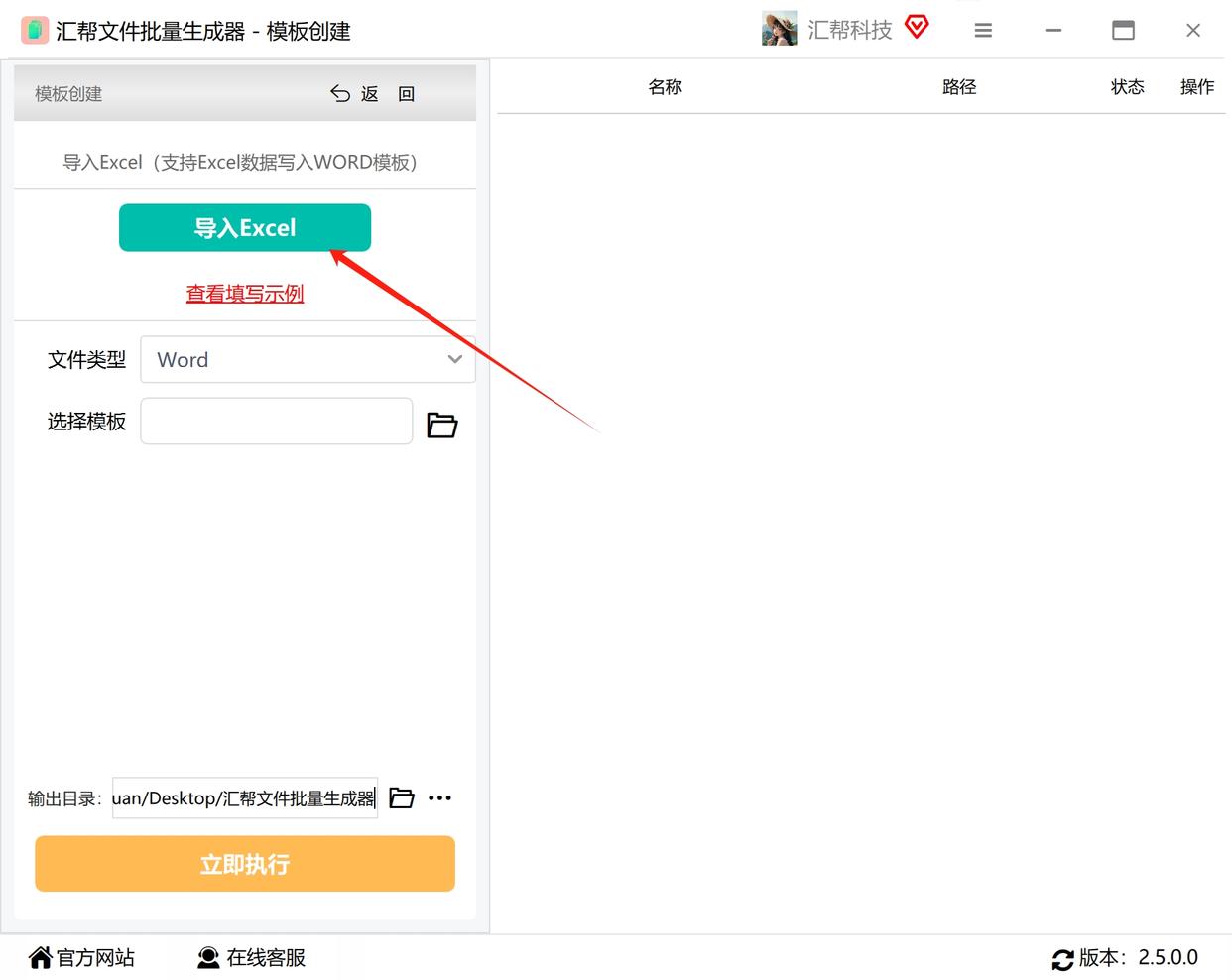
第五部,在文件类型处下拉选择word文件

第六步,在下面的“选择模板”处点击选择我们第二步准备的word模板,导入到软件中。
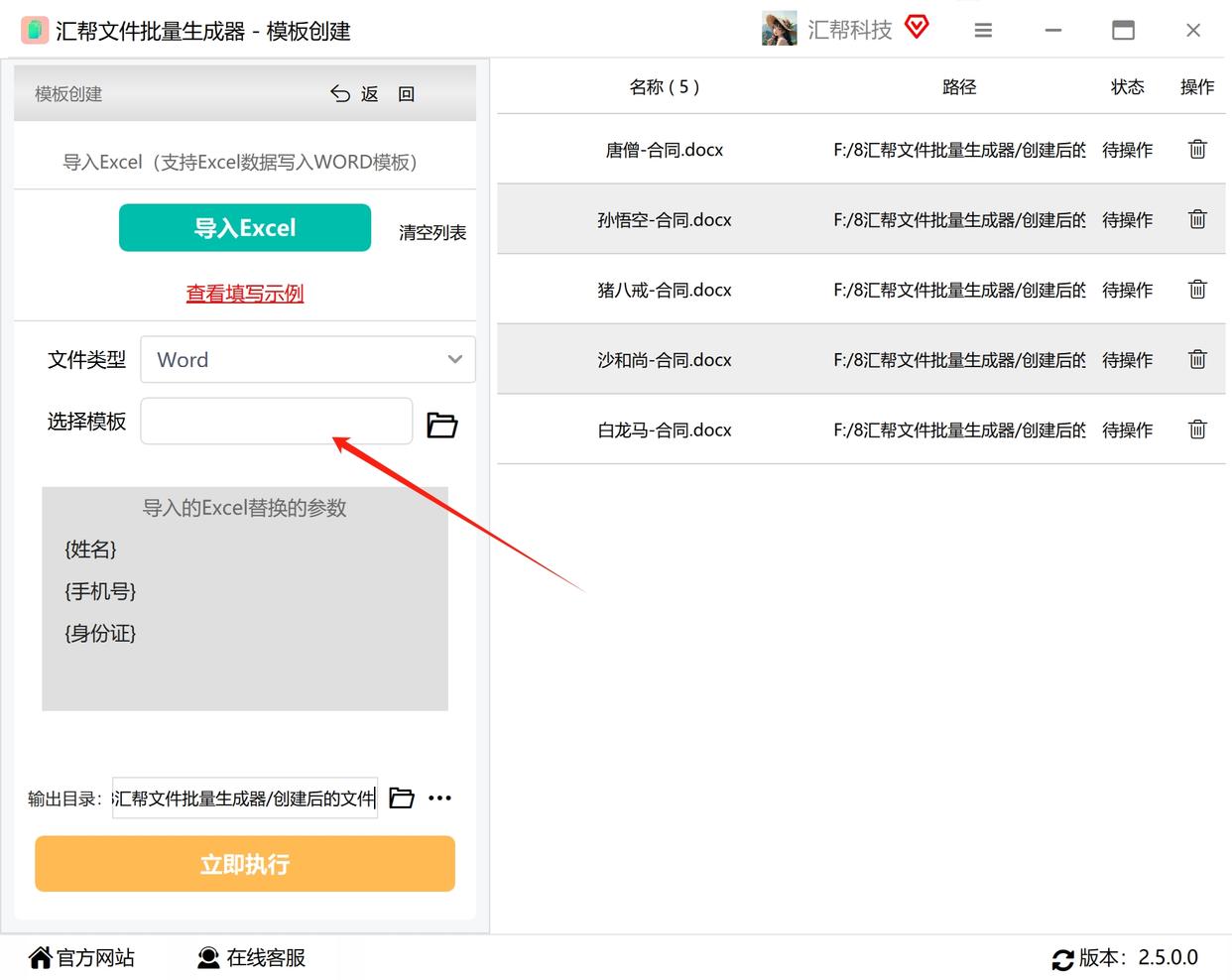
第七步,文件都导入成功后,选择一个输出目录用于存储被创建出来的word文件。
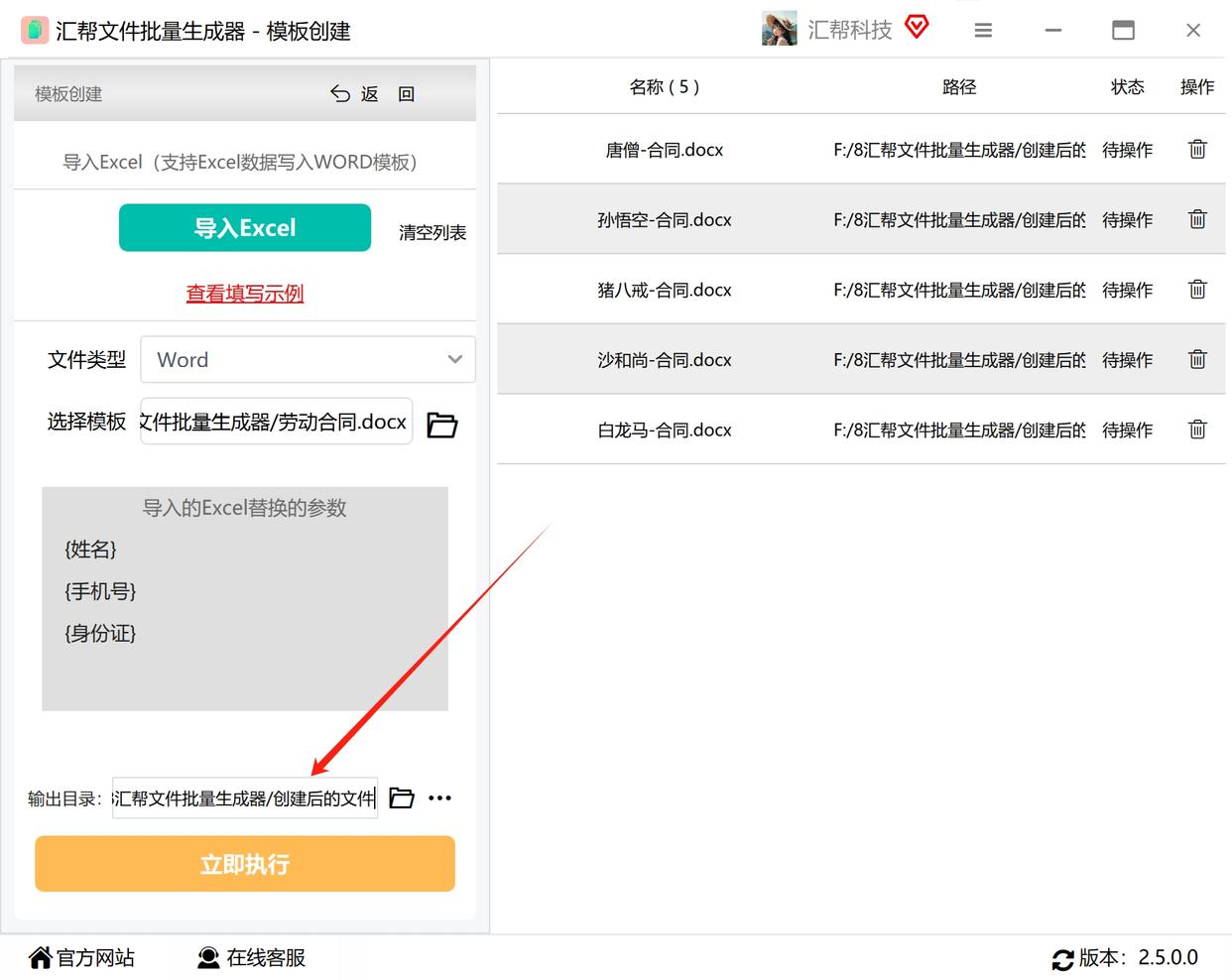
第八步,点击“立即执行”按钮,等待创建

很快软件就会提示“操作成功”并自动帮我们打开输出目录,我们可以在里面看到被批量创建出来的文件,文件的名称分别按照Excel的第一列名称命名。
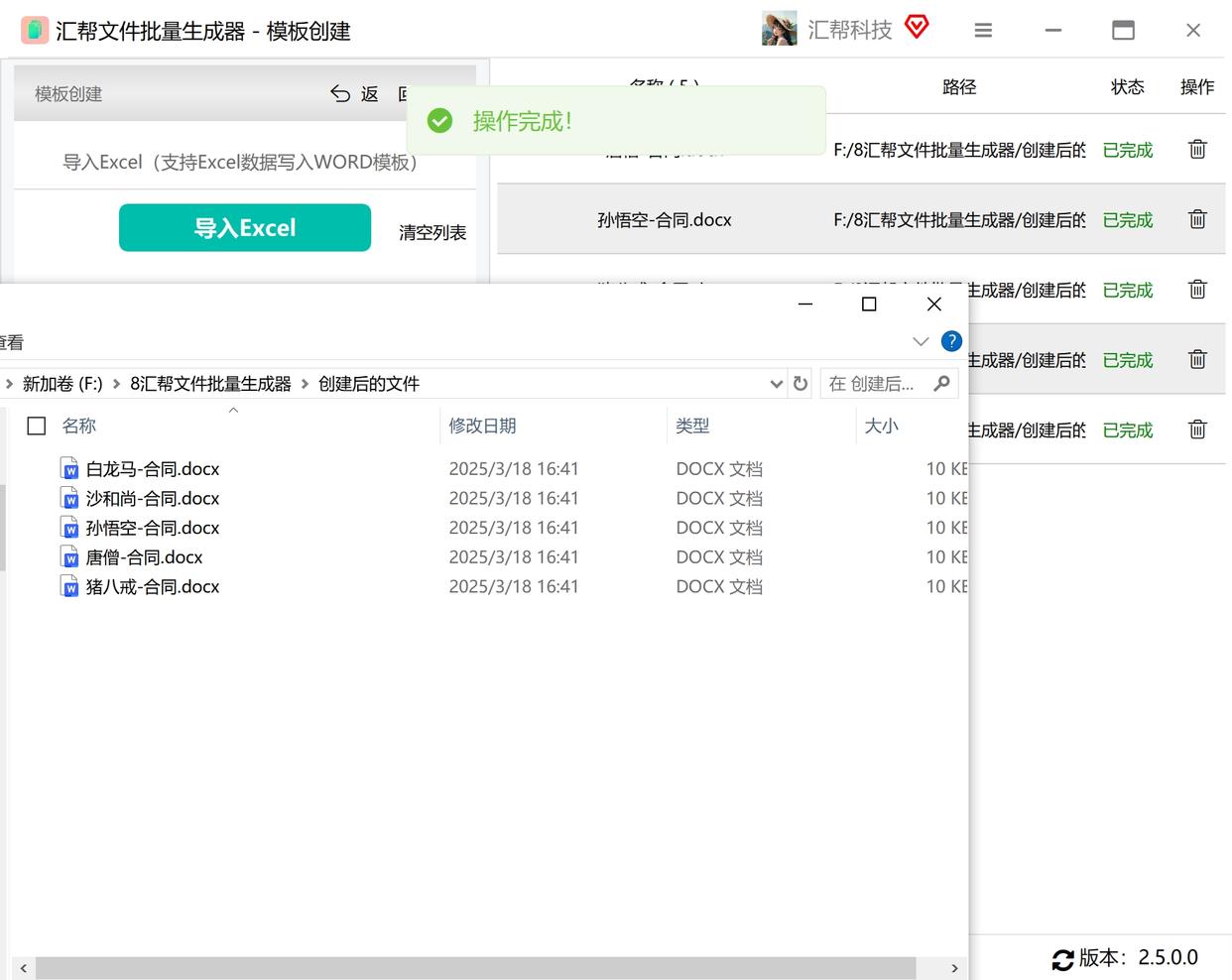
打开任意新生成的文件,我们可以看到文件里面的内容都被成功插入,每个人对应的信息都被填充到需要的地方。
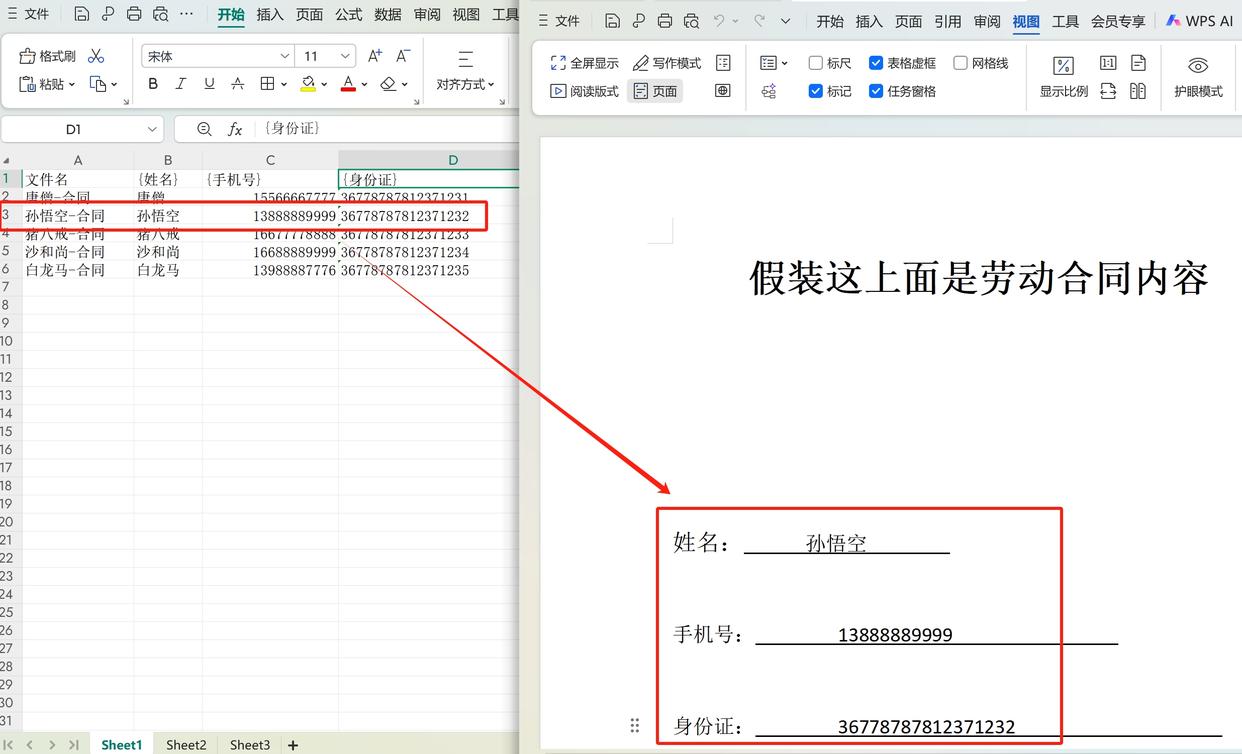
就是这么简单的几步可以帮我们批量把Excel文件的内容填充到不同的word文件中,非常简单方便。这里小编只是做了个实例创建了几个文件中,在实际工作中我们可能需要批量处理成千上万的文件,操作方法是一样的。
方法二:手动复制粘贴,这个方法适合少量的文件
第一步,在进行数据迁移时,从Excel向Word填充表格数据是常见操作。先在Excel里精准框选打算转移到Word的表格区域,接着,既可以鼠标右键单击选中区域,在弹出菜单里点选“复制”,也能直接按快捷键Ctrl + C完成复制动作。
第二步,切换到Word文档,在文档内找到要插入表格的位置。在此处,通过右键点击选择“粘贴特殊”,或者使用快捷键Ctrl + Alt + V。这时会弹出粘贴选项,有“保持源格式”和“与文档格式相匹配”可选,按需挑选,能让表格格式规整且与Word文档风格统一。
值得注意的是,粘贴前得在Word里预先建好足够的表格行列,这样Excel数据粘贴过来时,才能完整、准确地填充进去。粘贴完成后,可能还得小范围调整Word表格,让数据展示效果契合自己的预期。
方法三:借助Excel的插件进行批量填充文件
第一步,准备好设计完成的Word模板,模板内明确标注数据需填充的位置,例如制作邀请函时,预留姓名、时间、地点等信息的填写处。整理好相应的Excel数据,数据列与Word模板待填充项目一一对应,如“姓名列”“时间列”“地点列”等。
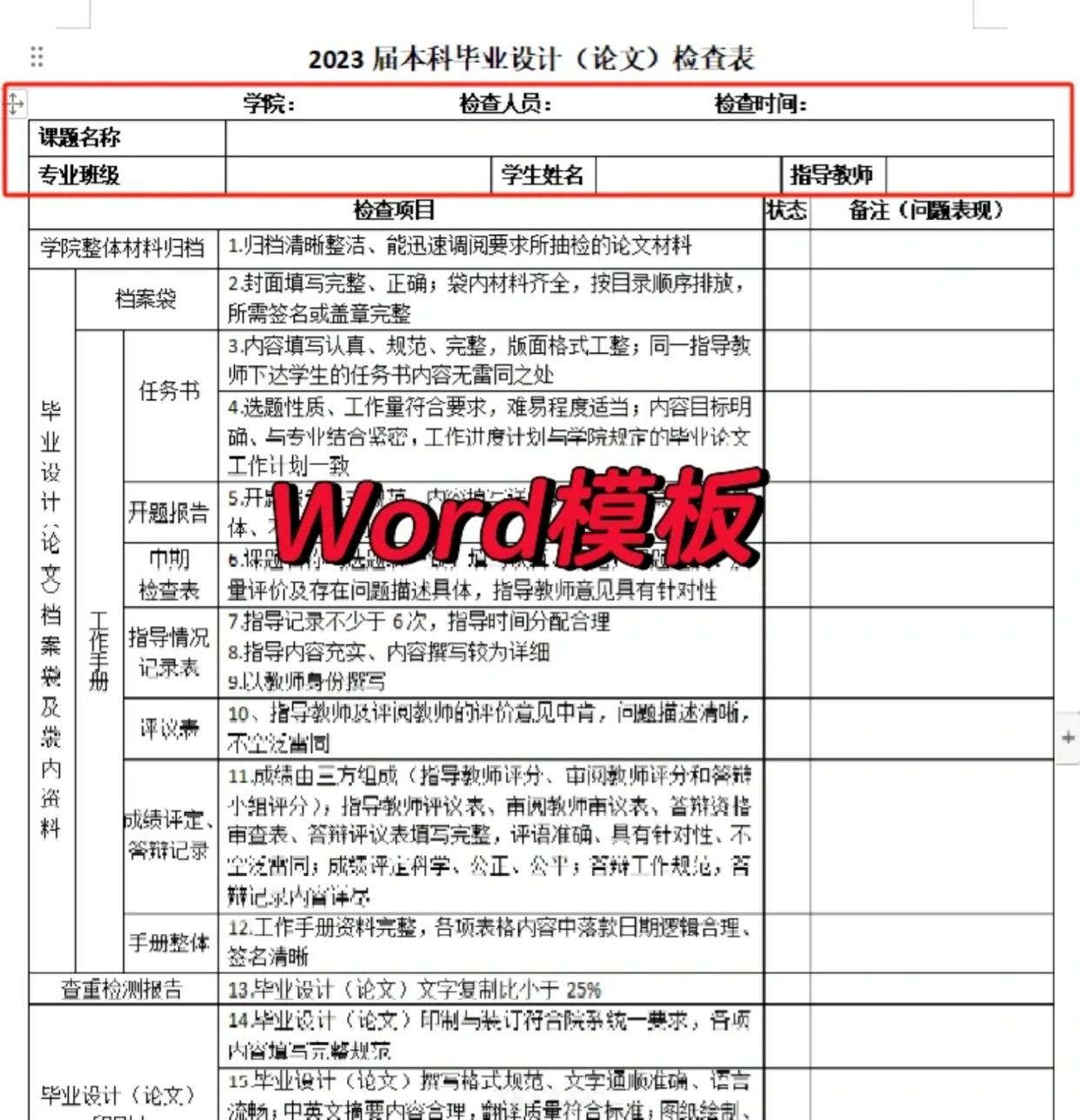

第二步,打开Word模板,在菜单栏中找到“邮件”选项卡。点击“邮件合并”,选择“打开数据源”。在弹出窗口中,选中之前准备的Excel数据文件,点击“确定”。
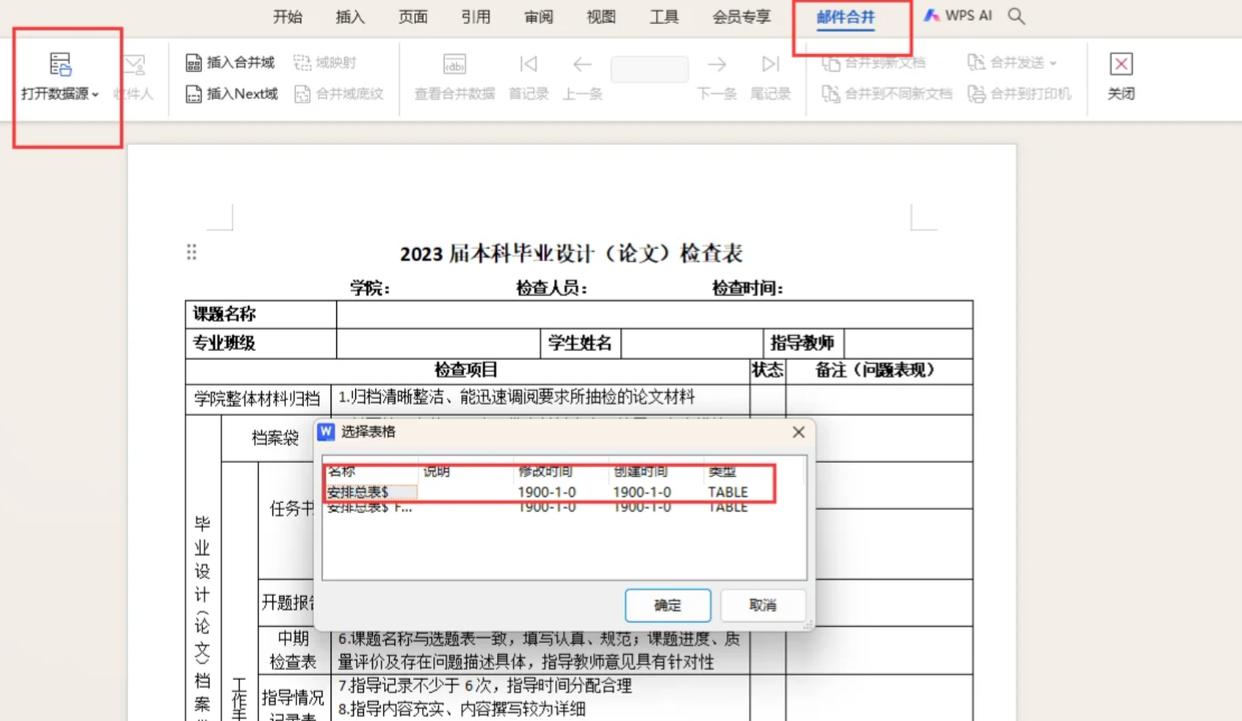
第三步,依旧在“邮件”选项卡下,点击“收件人”。选择“全选”,确保Excel中的所有数据记录都被纳入操作范围,再点击“确定”。
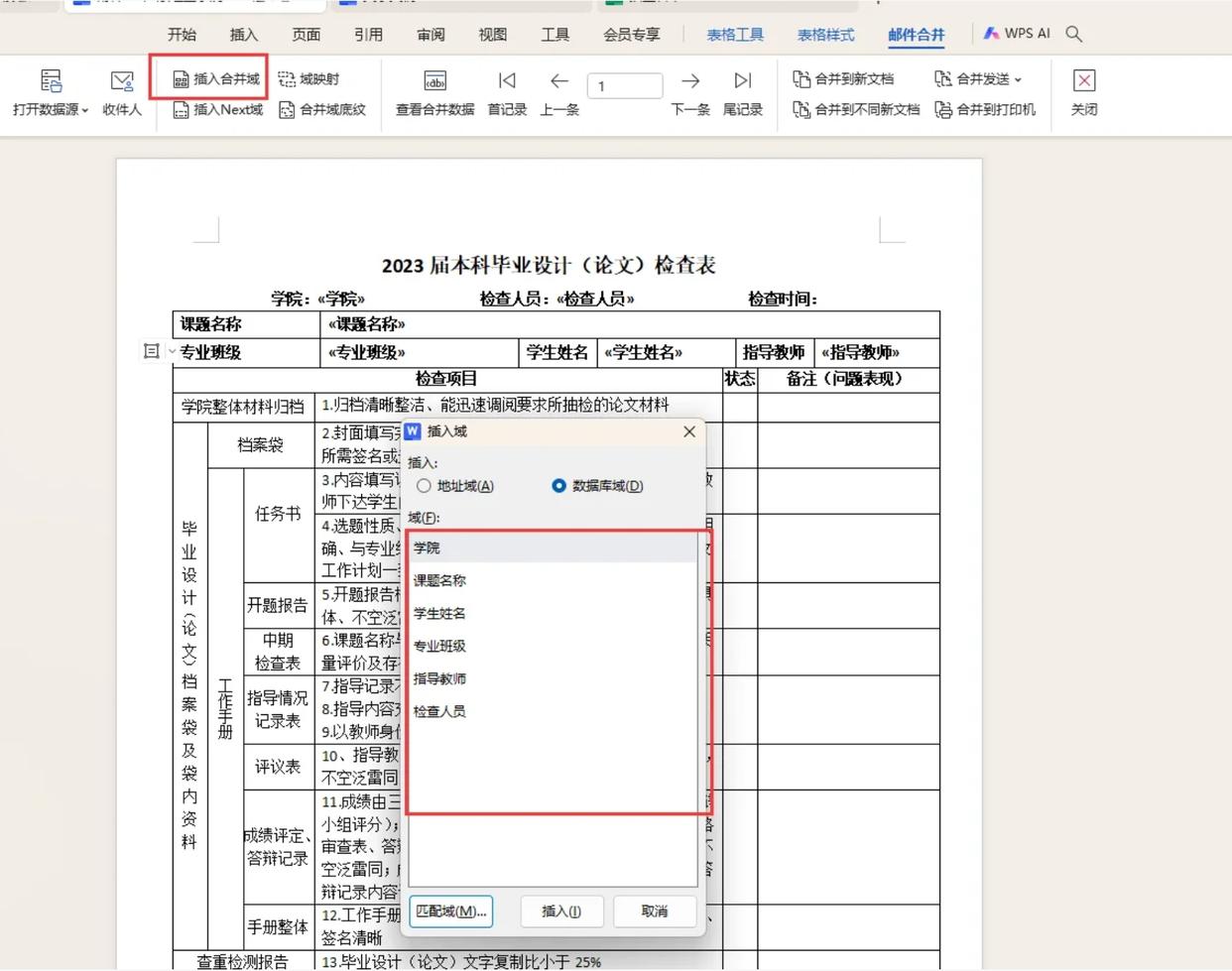
第四步,将鼠标光标定位到Word模板需要插入数据的地方,如邀请函中姓名所在位置。点击“邮件”选项卡中的“插入合并域”,从下拉列表中选择与当前位置对应的Excel列名,如“姓名”,依次完成各数据位置的合并域插入。
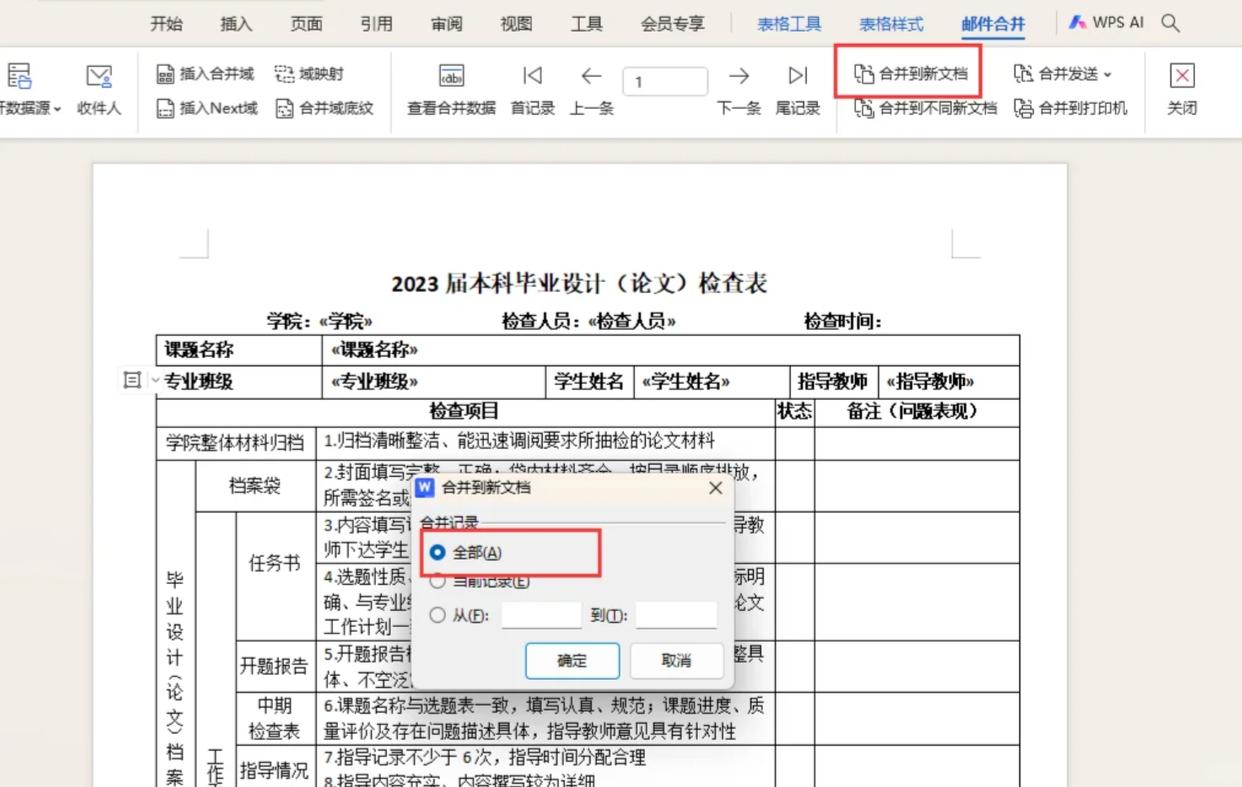
第五步,完成所有合并域插入后,点击“邮件”选项卡中的“合并到新文档”。在弹出对话框中,选择“全部”,点击“确定”。Word会自动生成新文档,Excel数据将填充到对应的Word模板中。
以上就是批量填充word文件的方法,学会这些方法我们就可以解放双手啦,还能提高工作的效率和准确性。希望小编的分享对你有所帮助。
如果想要深入了解我们的产品,请到 汇帮科技官网 中了解更多产品信息!
没有找到您需要的答案?
不着急,我们有专业的在线客服为您解答!

请扫描客服二维码
热门点击
最新更新